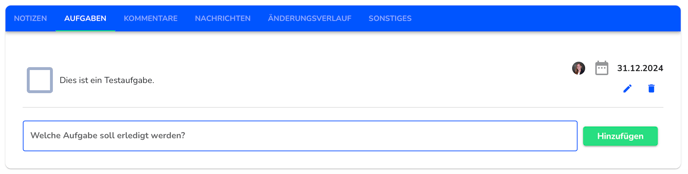Wie kann ich eine Aufgabe für einen Hinweis erstellen / bearbeiten?
In diesem Kapitel wird ihnen erklärt, wie Sie eine Aufgabe zum Hinweis erstellen können.
Aufgaben bearbeiten
Zu einem Hinweis können Aufgaben erfasst werden, klicken Sie dazu in der Hinweisdetailansicht auf “Aufgaben“ anschließend sollte sich die Aufgabenübersicht öffnen.
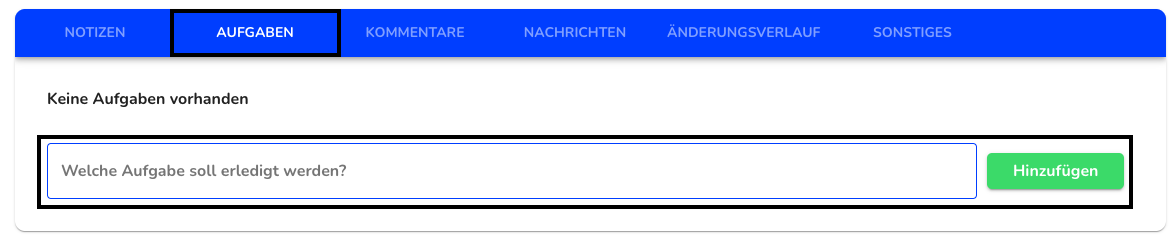
Anschließend können Sie eine Aufgaben anlegen und mit “Hinzufügen“ bestätigen.

Nach dem Speichern, sollten Sie die Aufgabe in der Übersicht sehen und auch bei Bedarf bearbeiten oder löschen können.
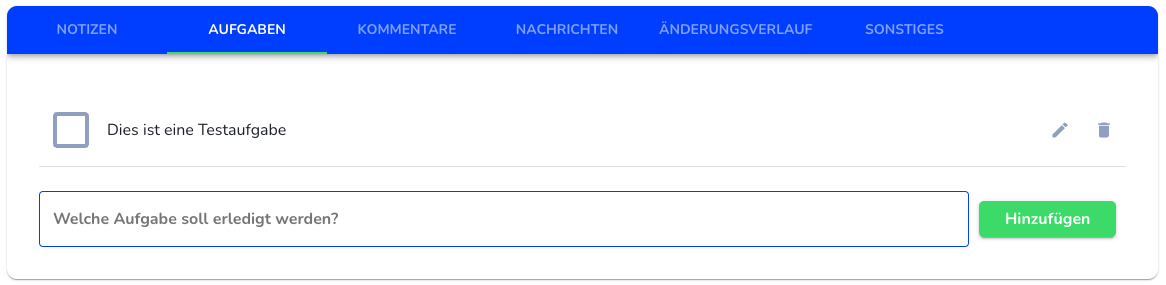
Aufgaben bearbeiten
Angelegte Aufgaben können bearbeitet werden, klicken Sie dazu in der Hinweisdetailansicht auf “Aufgaben“ anschließend sollte sich die Aufgabenübersicht öffnen. Dort können Sie nun eine Aufgabe auswählen und mit einem Klick auf den Bearbeitungsstift bearbeiten.
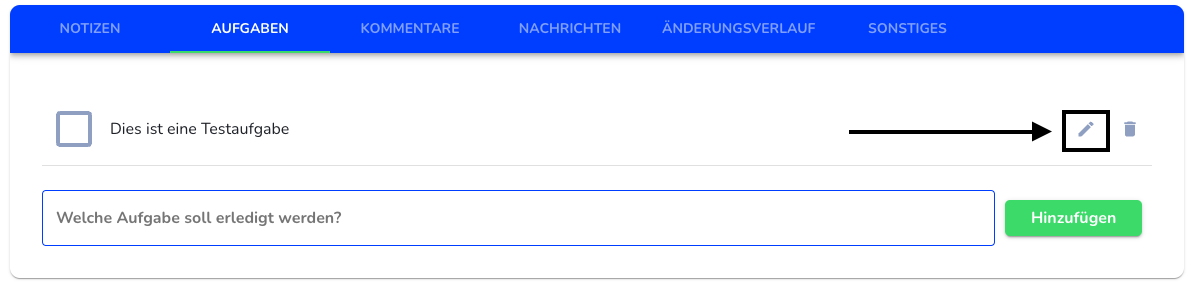
Nachdem Klick öffnet sich der Bearbeitungsdialog hier können Sie zum Beispiel den Aufgabentext, Fälligkeitsdatum und die zuständige Person anpassen und auswählen.
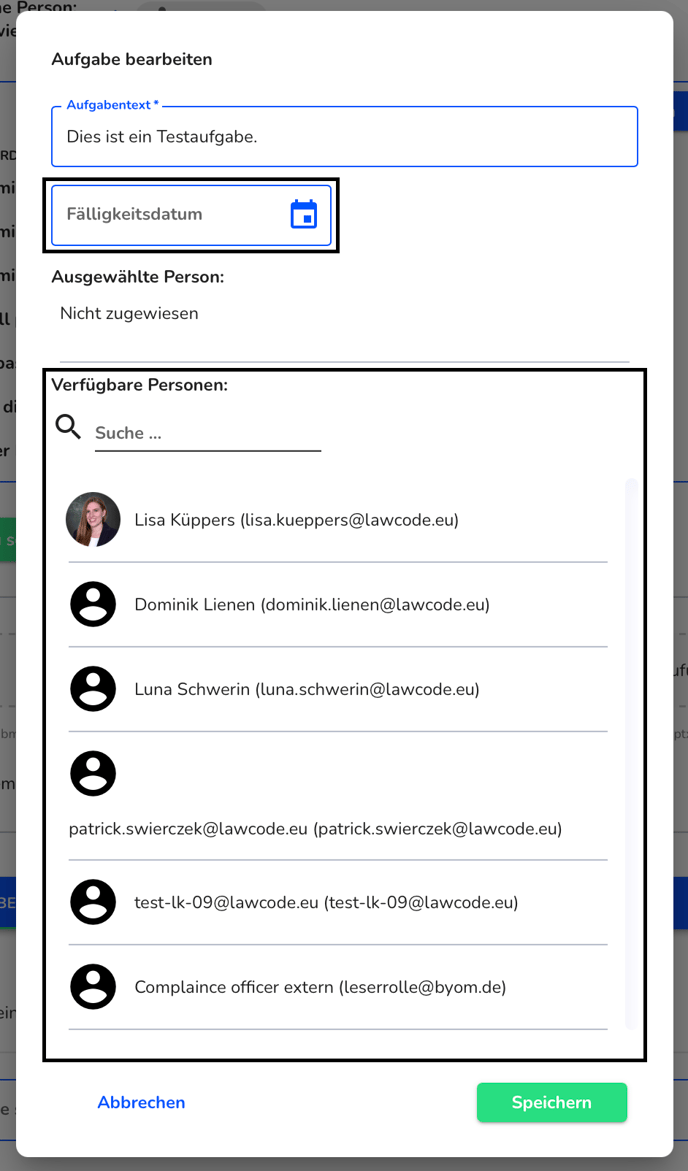
Ihre Anpassungen müssen Sie anschließend über den Button “Speichern“ bestätigen.
 Anschließend sollten Ihre Änderungen in der Übersicht der Aufgaben ersichtlich sein.
Anschließend sollten Ihre Änderungen in der Übersicht der Aufgaben ersichtlich sein.